Stellar Converter for OST
- 1. À propos de Stellar Converter for OST
- 2. À propos de ce guide
 3. Prise en main
3. Prise en main 4. Travailler avec le logiciel
4. Travailler avec le logiciel- 4.1. Sélectionner et convertir un fichier OST
- 4.2. Afficher un aperçu du fichier OST converti
- 4.3. Rechercher, voir et enregistrer un message unique
 4.4. Enregistrer le fichier OST converti
4.4. Enregistrer le fichier OST converti 4.4.1. Enregistrer au format PST
4.4.1. Enregistrer au format PST- 4.4.2. Exportation vers un profil Outlook existant
- 4.4.3. Exportation de donnees vers Microsoft365
- 4.4.4. Exportation de donnees vers Live Exchange Server
- 4.4.5. Enregistrer sous d'autres formats
- 4.5. Outil de mise à jour des liens vers les pièces jointes
- 4.6. Enregistrer tous les contacts au format CSV
- 4.7. Enregistrement du journal
- 4.8. Enregistrer et charger les informations de l'analyse
- 4.9. Comment appliquer le filtre avancé
- 4.10. Importer un fichier PST dans MS Outlook
- 4.11. Modifier la langue du logiciel
- 5. Foire Aux Questions
- 6. A propos de Stellar

4.4.1.3. Fractionner et enregistrer le fichier PST
Stellar Converter for OST vous permet de fractionner les fichiers PST convertis en fichiers de différentes tailles. Vous pouvez fractionner un fichier PST en fichiers de tailles variées, jusqu'à 50 Go.
Pour les fichiers volumineux,Stellar Converter for OST fractionne automatiquement le nouveau fichier PST en plusieurs petits fichiers. La taille des fichiers fractionnés dépendra de la version d'Outlook installée sur votre ordinateur:
-
Si vous utilisez Outlook 2007, le nouveau fichier PST sera fractionné en plusieurs fichiers de 18 Go environ.
-
Si vous utilisez Outlook 2010 ou une version plus récente, le nouveau fichier PST sera fractionné en plusieurs fichiers de 45 Go environ.
Remarque: vous pouvez utiliser l'option Fractionner et enregistrer en PST lorsque le volume de la boîte aux lettres convertie est supérieur à 1 Go.
Étapes pour fractionner et enregistrer le fichier PST en décidant de la taille des fichiers fractionnés:
-
Lancez Stellar Converter for OST.
-
Consultez la section Sélectionner et convertir un fichier OST pour savoir comment sélectionner et convertir le fichier.
-
Cliquez sur Enregistrer le fichier converti dans le ruban Accueil pour ouvrir la fenêtre Enregistrer sous.
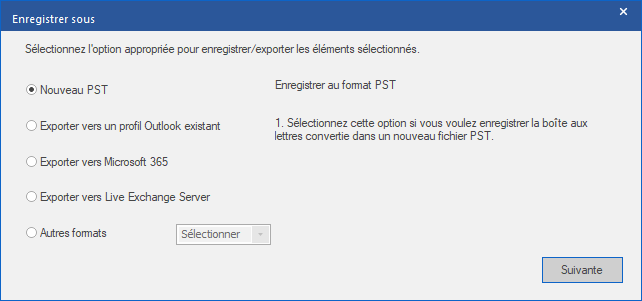
-
Sélectionnez l'option Enregistrer en PST et cliquez sur Suivant.
- La fenêtre Enregistrer au format PST s'ouvre. Choisissez l'option Fractionner et enregistrer en PST et cliquez sur Suivant.
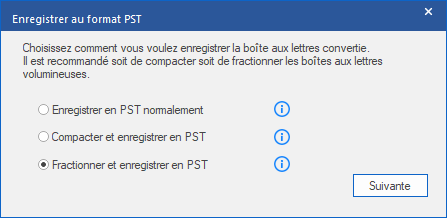
- L'écran Fractionner le PST s'affiche. Dans le champ Sélectionner la taille, saisissez la taille désirée ou choisissez-la à l'aide des flèches afin de fractionner la boîte aux lettres convertie.
Remarque : vous pouvez fractionner les boîtes aux lettres converties en un grand nombre de fichiers, tant que leur taille n'excède pas 50 Go.
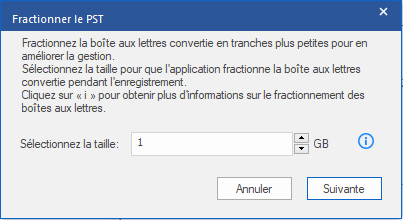
-
Cliquez sur Suivant. L'écran Sélectionner un emplacement de destination s'ouvre.
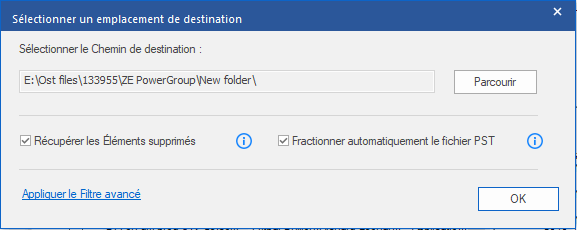
- Cliquez sur Parcourir pour enregistrer le fichier de données Outlook converti dans l'emplacement de votre choix.
Remarques:
-
La case Récupérer les éléments supprimés est cochée par défaut. Décochez-la si vous n'avez pas besoin de récupérer les éléments supprimés.
-
La case Fractionner automatiquement le fichier PST est cochée par défaut. Décochez-la si vous ne voulez pas fractionner le fichier OST converti. Cette option permet de fractionner automatiquement le nouveau fichier PST à un volume d'environ 45 Go.
-
Cliquez sur Appliquer le filtre avancé si vous voulez filtrer les fichiers convertis.
-
Cliquez sur OK.
-
Une fois que le processus d'enregistrement est terminé, la boîte de dialogue Enregistrement terminé apparaît. Elle affiche l'emplacement et la taille du fichier converti.
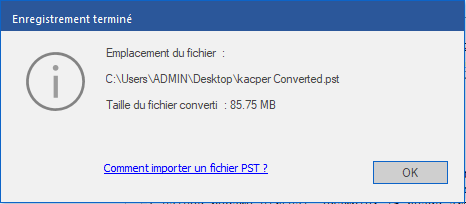
-
Cliquez sur « Comment importer un fichier PST ? » pour savoir comment importer le nouveau fichier PST dans MS Outlook.
-
Cliquez sur OK pour terminer le processus.